home >
ガジェット >
Android同士の写真・動画・音楽移行方法を丸ごとチェック
Android同士の写真・動画・音楽移行方法を丸ごとチェック
「KSfilemanager」の場合
1.アプリを起動する
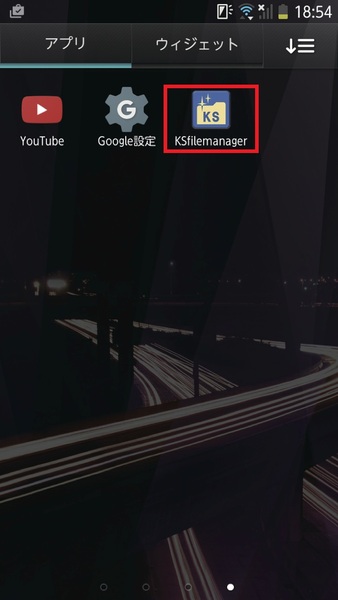
ホーム画面またはアプリ一覧から[KSfilemanager]をタップ
2.データの保存先を調べる
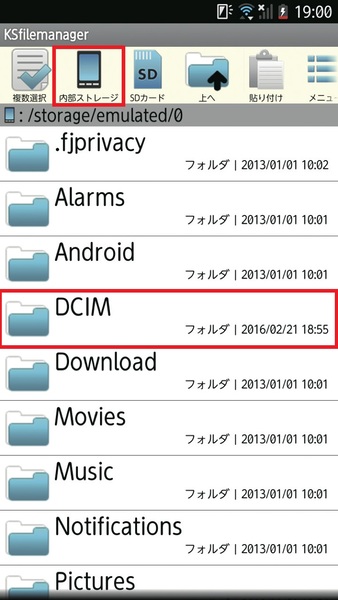
上部の[内部ストレージ]をタップすると、スマホ内のデータが一覧できる。写真や動画は「DCIM」「Pictures」「Movies」、音楽は「Music」、ネットから入手したものは「Download」といったフォルダーに保存されているので、それぞれタップして中身を確認しておくといい。ここでは例として写真を移動するので[DCIM]をタップ
3.コピーしたいフォルダーを選択
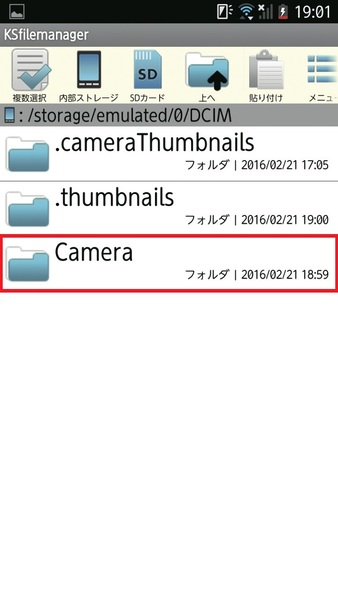
この機種の場合は「DCIM」フォルダー内の「Camera」フォルダーに撮影した写真と動画が保存されている。ここではフォルダーごと移行させるので[Camera]を長押しする
4.コピーを選択する
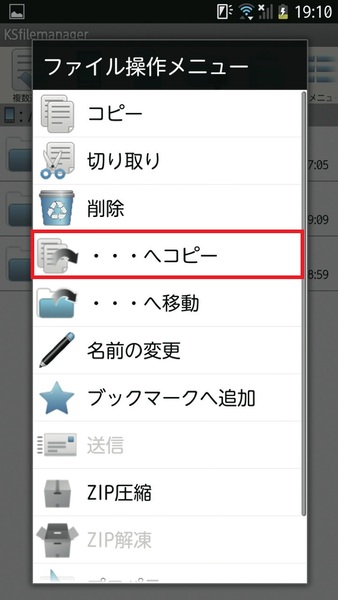
メニュー画面が表示されたら[・・・へコピー]をタップする。スマホ側に元データが残らなくてもいい場合は[・・・へ移動]でもかまわない
5.SDカードを選択する
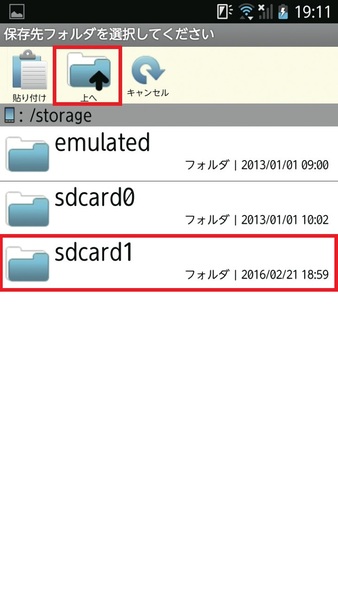
上部の[上へ]をタップし、「sdcard0」「sdcard1」と表示されるまで複数回タップする。「sdcard0」は内部ストレージ(スマホ本体)を指し、「sdcard1」はSDカードを表しているので、[sdcard1]をタップ
6.SDカードに貼り付け
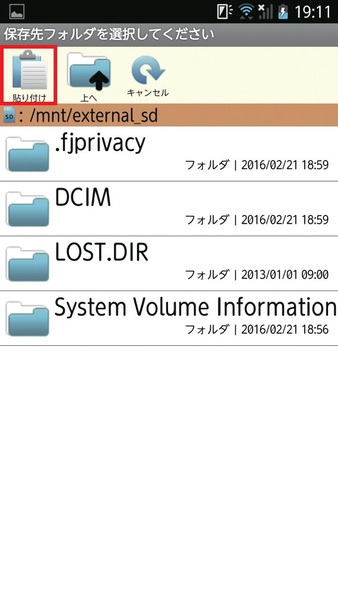
SDカード内のデータが表示される。ここで上部の[貼り付け]をタップする
7.コピーが完了する
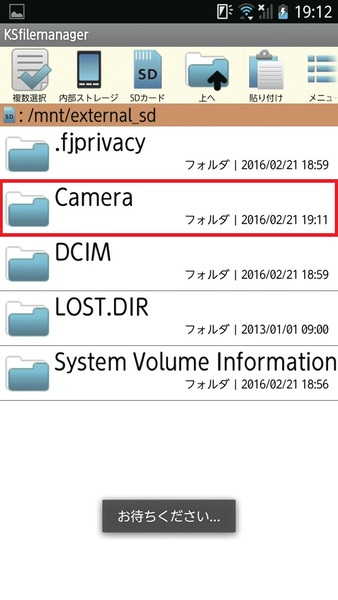
貼り付け作業が終わると、「Camera」フォルダーがコピーされたのが確認できる。同様の手順で、音楽や動画もSDカードにコピーし、新しい端末にSDカードを挿せば移行が完了する
本記事はアフィリエイトプログラムによる収益を得ている場合があります